苹果11联系人怎么批量删除联系人
是针对iPhone 11用户如何批量删除联系人的详细操作指南及注意事项,涵盖多种实用方法:
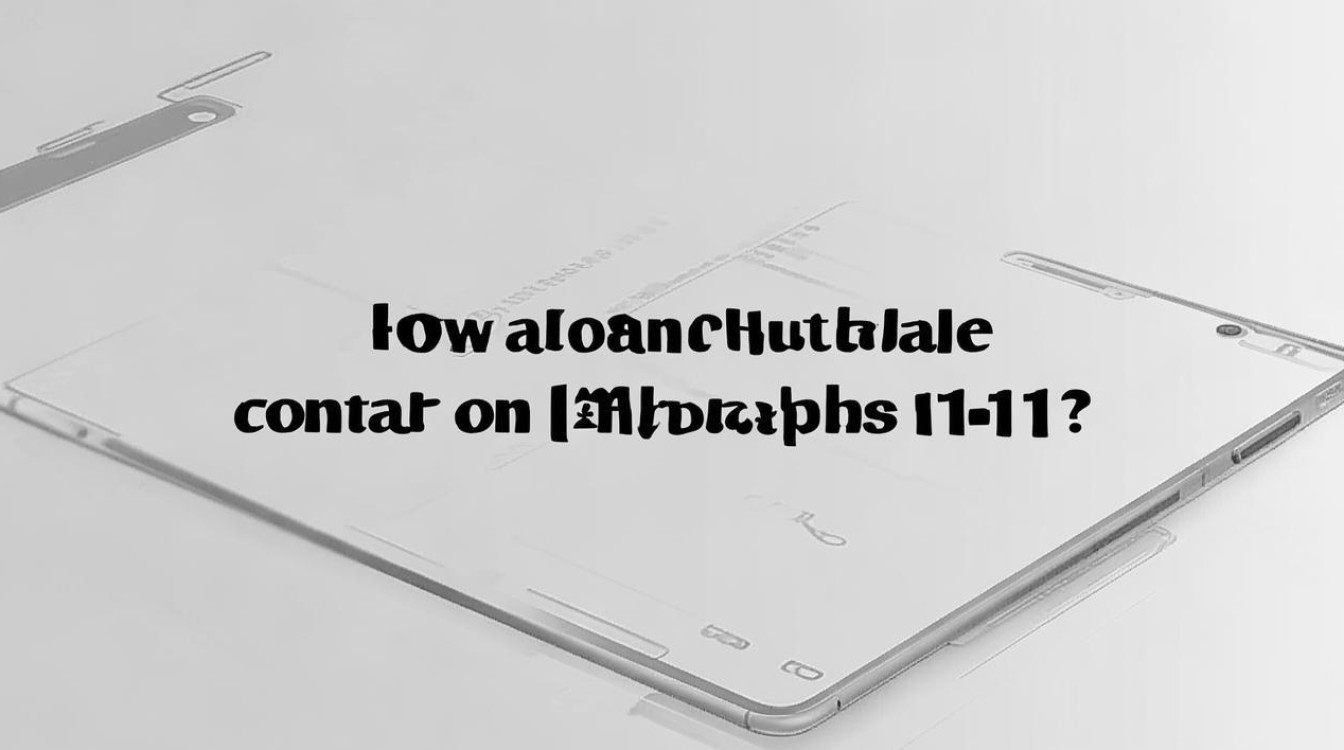
通过iCloud同步功能实现全量清除
- 进入系统设置:打开手机【设置】→点击顶部个人头像(Apple ID区域)。
- 访问iCloud管理页:选择【iCloud】选项,在应用列表中找到并关闭【通讯录】后的开关。
- 执行本地数据清理:当系统弹出提示询问是否保留现有数据时,选择【从我的iPhone删除】,此操作会一次性移除设备上的所有联系人信息,该方法适合需要彻底清空通讯录的用户,但需注意无法选择性保留部分联系人。
借助电脑端iCloud网页版精准操作
- 登录账户:使用浏览器访问iCloud官网,并用与iPhone关联的Apple ID完成验证登录。
- 进入通讯录模块:点击页面中的【通讯录】图标进入管理界面。
- 多选目标条目:按住Ctrl键(Windows系统)或Command键(Mac系统),鼠标连续单击需要删除的联系人;若要选择连续区块,可配合Shift键辅助选取。
- 确认删除动作:选中完毕后点击工具栏上的【删除】按钮,再次确认即可完成批量移除,这种方式支持跨设备同步更新,且能避免误删非目标联系人的风险。
直接在手机端手动勾选批量处理
- 启动应用:找到并打开内置的【通讯录】应用程序。
- 切换至编辑模式:点击右上角的【编辑】或者屏幕下方的【选择】控件(不同iOS版本显示略有差异),此时每个联系人左侧会出现圆形选择框。
- 标记待删项目:逐一点击希望去除的联系人的复选框进行勾选,对于大量相邻条目,可以尝试双指滑动快速连选。
- 执行最终指令:底部菜单将出现【删除联系人】选项,轻触后系统会要求二次确认,确保无误后即可提交执行,该方案无需依赖网络环境,纯本地化操作更安全可控。
第三方工具深度清理(可选)
| 工具名称 | 核心优势 | 典型步骤简述 | 适用场景 |
|---|---|---|---|
| 苹安手机管家 | 支持深度擦除技术防止数据恢复 | 连接电脑→启用隐私数据擦除→勾选联系人 | 对安全性要求较高的用户 |
| Clean My Phone | 提供条件筛选与备份恢复功能 | App Store下载安装→授权权限→批量选择 | 需要精细化管理的场合 |
| Contacts+ | 可视化交互界面优化用户体验 | 导入导出辅助下的批量整理 | 偏好图形化操作的人群 |
⚠️ 重要提醒:在使用第三方软件前务必通过正规渠道获取,并仔细阅读权限申请内容,防止敏感信息泄露,建议优先测试免费版本的基础功能是否符合需求。
常见问题答疑FAQs
Q1: 为什么关闭iCloud中的通讯录开关会导致所有联系人消失?
A: 因为iOS系统的iCloud默认采用双向同步机制,当您在某个终端断开同步时,系统会基于当前状态进行全局更新,关闭iPhone端的通讯录开关相当于指示云端不再接收该设备的变更记录,同时本地副本也会被指令覆盖为空白状态,因此本质上这是一次强制性的数据归零操作,而非渐进式迁移过程。

Q2: 能否只删除特定时间段内添加的联系人?
A: 原生系统暂未提供按时间范围筛选的功能,不过可以通过以下变通方式实现类似效果:(1)先利用搜索栏输入关键词定位目标人群;(2)结合方法三中的手动勾选机制逐批处理;(3)若已提前建立分组标签,则可直接删除对应群组,对于复杂的历史数据分析需求,推荐导出至电脑端使用Excel等工具预处理后再重新导入有效
版权声明:本文由环云手机汇 - 聚焦全球新机与行业动态!发布,如需转载请注明出处。



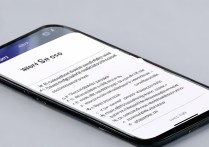
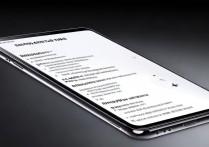
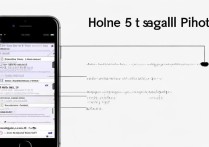






 冀ICP备2021017634号-5
冀ICP备2021017634号-5
 冀公网安备13062802000102号
冀公网安备13062802000102号